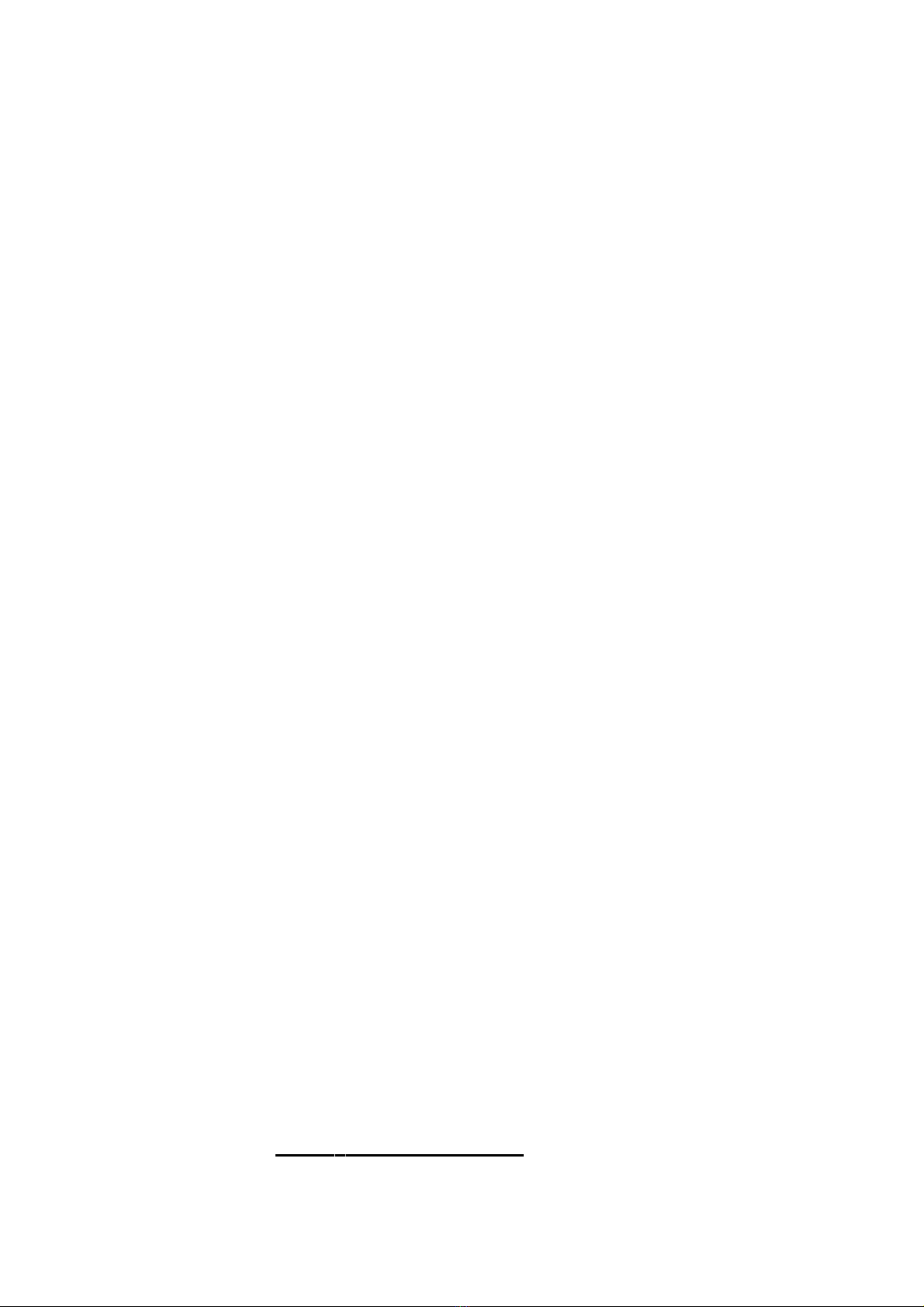
Nguy nễ Ng cọ Hà
---------*****---------
Tp. Hồ
C hí
Min h
- 11/2011
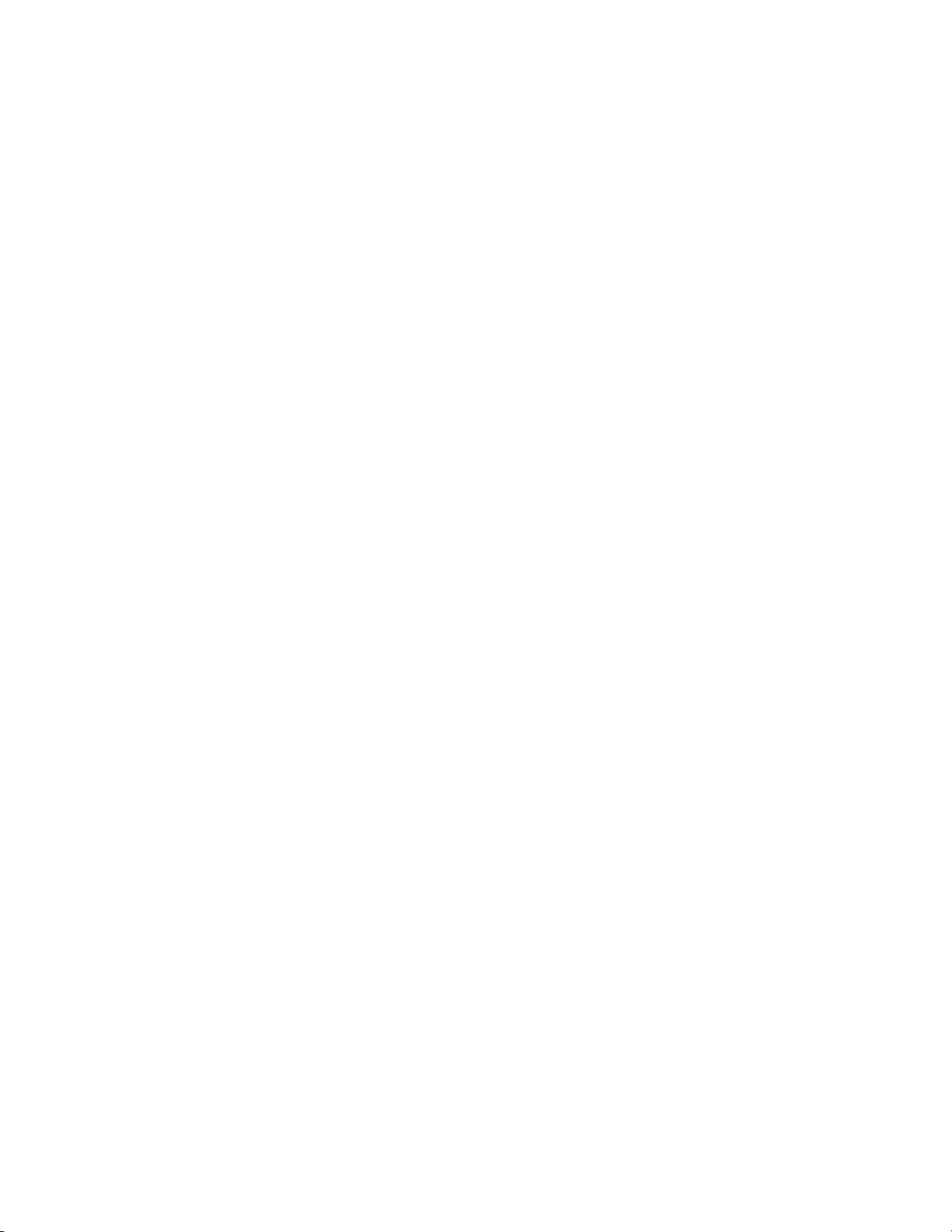
Mở đ uầ
ORCAD là m tộ công cụ thi tế kế m chạ đi n ệtử đ n ơgi nả và phổ bi n.ế Cũng có r tấ nhi u ph nề ầ
m m thi tề ế kế
m chạ đi nệ tử khác, tuy nhiên, tôi ch n ọsử d ng ph n m mụ ầ ề này, vì bộ công cụ này đ cượ
đánh giá là khá m nh.ạ
Các th vi n linh ki nư ệ ệ c aủ ORCAD có thể coi là m nhạ nh tấ cho đ nế nay, và h u h tầ ế các nhà
s nả xu tấ linh ki n đi n ệ ệ tử đ u cung c pề ấ các add-in th vi n linh ki n choư ệ ệ ORCAD.
Đã có r tấ nhi u sáchề h ng d n ướ ẫ sử d ng ụORCAD b ngằ hình, tuy nhiên giá sách khá cao và
th cự ch tấ ORCAD không có gì là ph cứ t p,ạ vì v y,ậ tôi mu n th cố ự hi n ệtài li u h ng d nệ ướ ẫ
này m tộ cách đ n ơgi n,ả để cung c p mi n phíấ ễ cho sinh viên. Thành th cự mà nói, các sách dù
có h ng d n ướ ẫ tỉ m t iỉ ớ đâu, thì cũng không thể giúp các b n sinh ạviên n mắ b tắ toàn bộ các
ch cứ năng c a ủORCAD, mà ch ủy u,ế các b nạ th cự hành nhi u,ề mày mò nhi u,ề và h iỏ han
nhi u,ề các b n sạ ẽ tìm hi uể và n mắ b tắ về ORCAD r tấ dễ dàng.
Trong tài li uệ h ng d n ướ ẫ này, chúng tôi sẽ đi t ng b cừ ướ đ n ơgi n,ả để các b n có thạ ể th cự
hi nệ m tộ m chạ nguyên lý b ng ORCAD,ằ sau đó h ng d n ướ ẫ các b n ạt ngừ b cướ để xu tấ ra
thành m chạ in, ch yạ m chạ in,
đi u ch nhề ỉ m ch ạin, cu iố cùng là vi cệ làm m tộ m ch inạ đi nệ tử t iạ nhà nh thư ế nào.
Tài li u nàyệ đ cượ chia làm 5 ph n:ầ
-Ph nầ 1. Cài đ tặ OrCAD 9.2
-Ph n ầ2. M tộ số thao tác để vẽ m tộ m ch ạnguyên lý v iớ ORCAD dùng CAPTURE
-Ph n ầ3. Cách chuy n ểtừ m chạ nguyên lý sang m ch inạ và các thao tác trên LAYOUT PLUS
-Ph n ầ4. S dung ửcông cụ Pspice A/D tích h p trongợ OrCAD để mô ph ngỏ m chạ đi nệ
-Ph n5.ầ M tộ số m chạ đi nệ tử lý thú để các b n nâng caoạ khả năng vẽ m chạ c aủ mình
-Ph n ầ5. Làm m chạ in 1 l p ớthủ công
đâyỞ tôi ch n ọsử d ng OrCADụ 9.2 vì tính phổ bi n ếc aủ nó, thư vi nệ khá đây đ ,ủ chi mế ít tài
nguyên, ít l i,ỗ sử d ng r tụ ấ nổ đ nh.ị Hi n t iệ ạ đã có b nả 16.5 nh ng ưr tấ n ng (10Gặ t tấ c sauả
khi cài đ tặ ), v i ớl iạ vi cệ cài đ tặ cũng r tấ khó khăn. Kể từ b nả 16.3 trở đi Cadene đã bỏ ph nầ
Layout mà thay vào đó là PCB Editor, vì v yậ tài li uệ c aủ ph n ầnày r tấ ít chủ y uế là tài li uệ
ti ng anh.ế Nh ng ưn uế mu nố trở thành nhà Design PCB chuyên nghi p thìệ nên sử d ng ụcái
này.
Cũng ph iả nói thêm r ngằ đây là tài li uệ tôi bi n so n ệ ạ d aự trên nh ng ki n th cữ ế ứ c aủ mình và
trích d nẫ tham kh o thêm m tả ộ số tài li u ệtrên m ngạ nên có m tộ số đo n cóạ thể trùng v i ớtài
li uệ c aủ các tác giả khác, tôi đã cố g ng h ng d n r tắ ướ ẫ ấ chi ti tế và t ngổ h pợ m tộ số tài li uệ
để các b nạ có thể ti p c nế ậ v iớ ph n m mầ ề OrCAD m tộ cách nhanh chóng.
Các b n đ cạ ọ tham kh oả và cho ý ki nế để cu nố ebook này đ cượ hoàn thi n h n.Xin chân thànhệ ơ
cám n!ơ
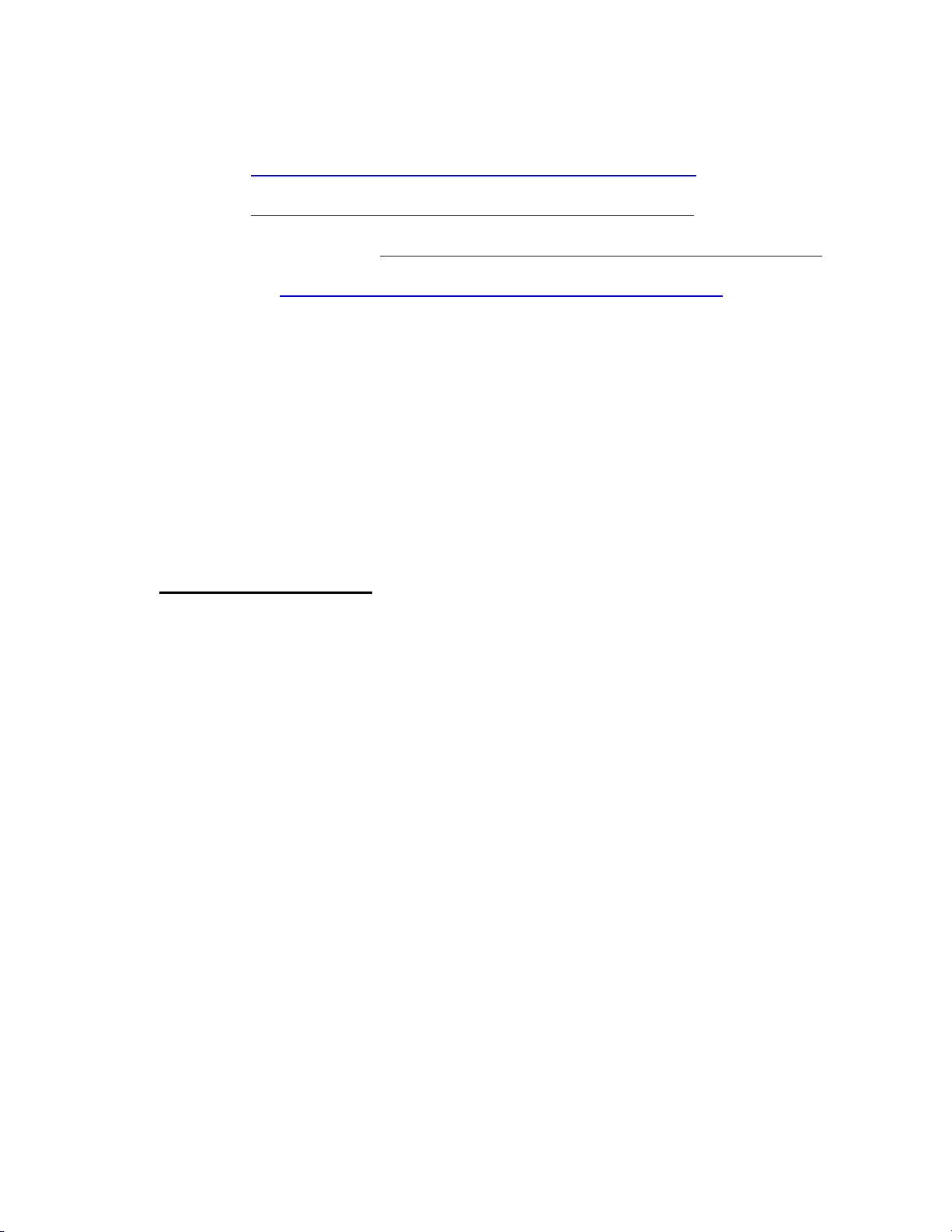
Link dowload:
OrCAD 9.2 part1: http://www.mediafire.com/download.php?cpp7hztxpquc094
OrCAD 9.2 part2: http://www.mediafire.com/download.php?s5h0e49kv6orr87
Dùng ph n m mầ ề FFSJ để n iố file: http://www.mediafire.com/download.php?blnyug2582ebiqb
OrCAD 9.2 Protable : http://www.mediafire.com/download.php?o0z6sxoj672e11b
Ho cặ có thể liên hệ v iớ tôi để l y ấtài li u,ệ link dowload các ph nầ m mề và ebook về đi nệ tử
Nguy nễ Ng cọ Hà
L p:ớ D10CQDT01-N. H cọ vi nệ Công ngh B uệ ư chính Viên thông Tp. HCM
Tel: 0982.969.872
Mail: hanguyen92205@gmail.com
YH: ah25.ah25
Skype: hanguyen92205
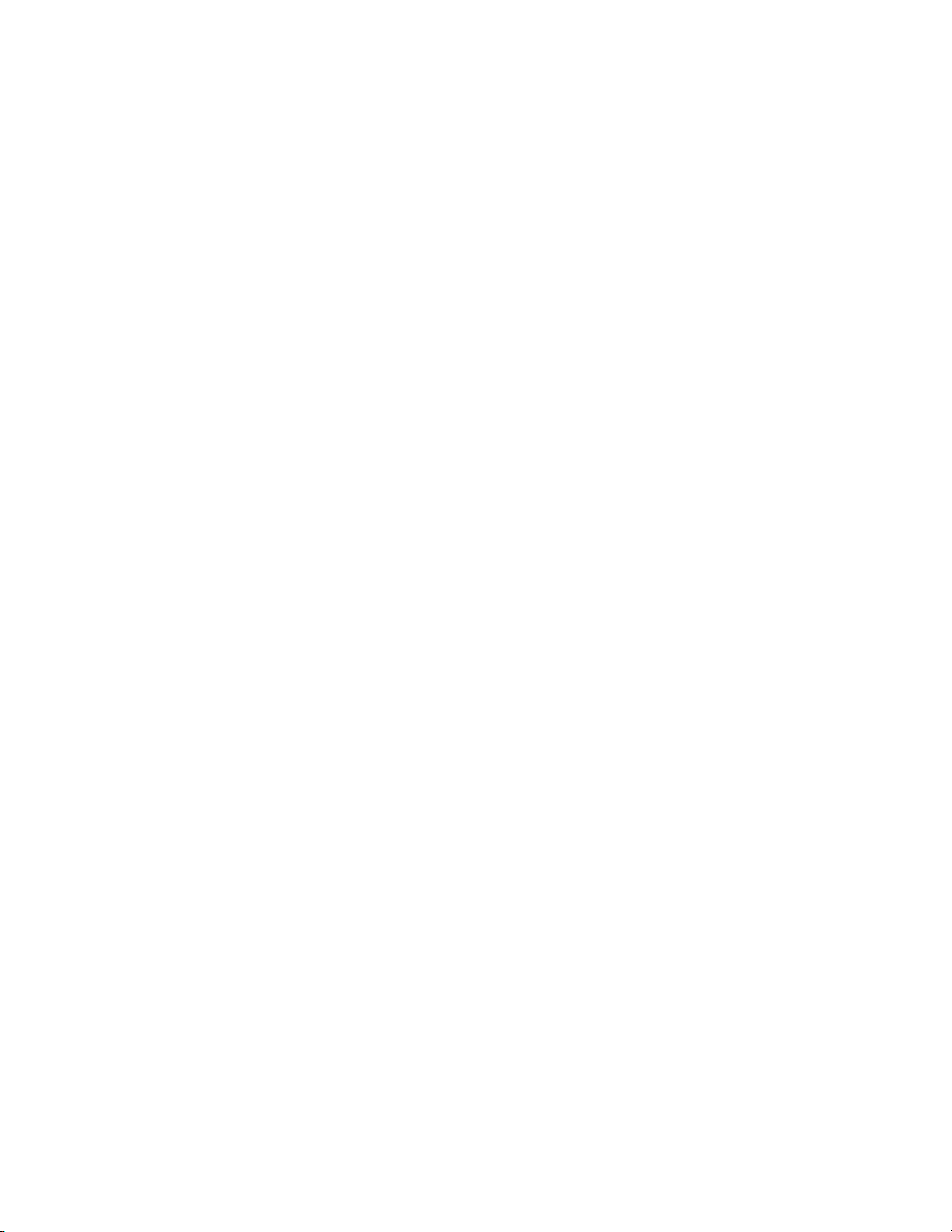
M cụ l cụ
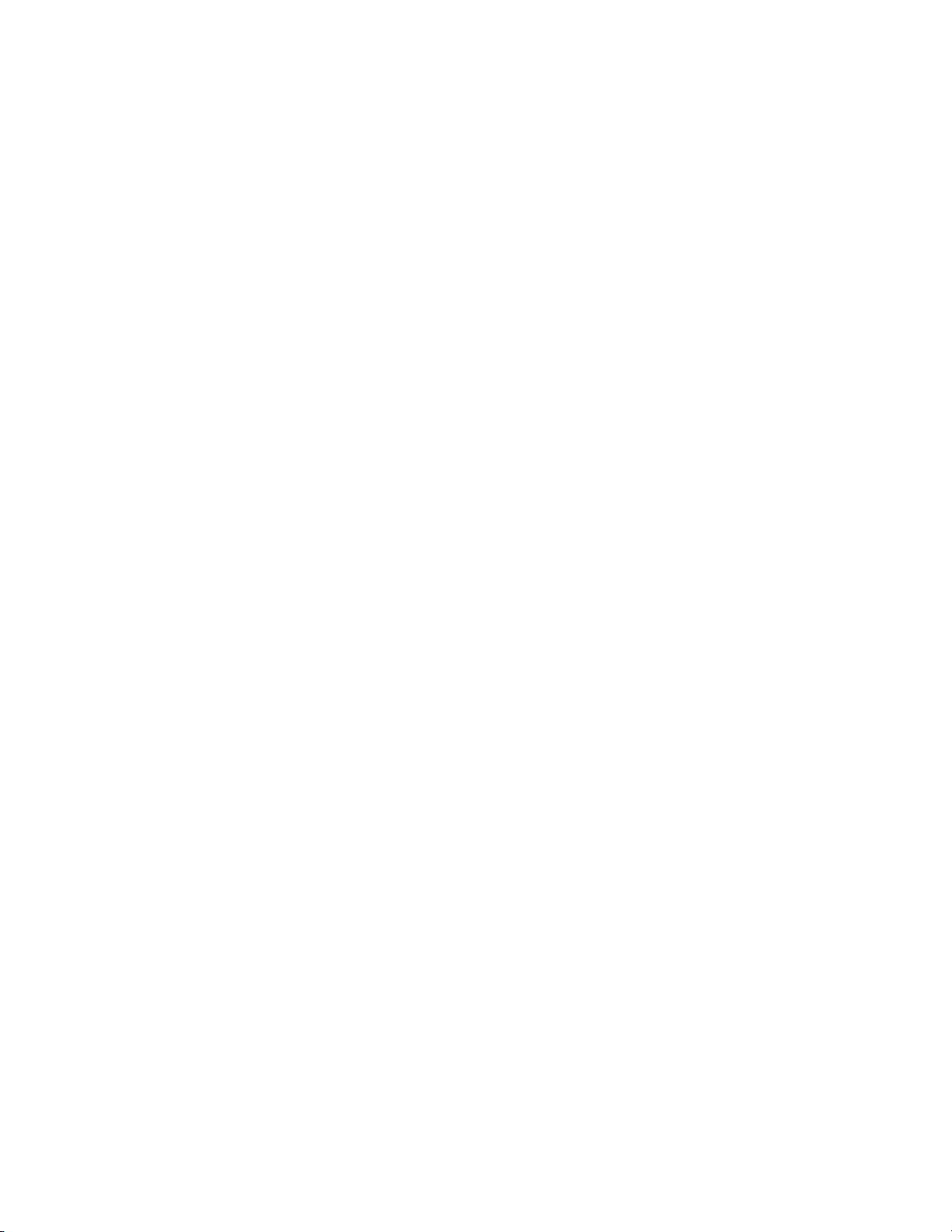
Ch ngươ 1: Cài đ tặ ph nầ m mề OrCAD 9.2
Để cài đ tặ OrCAD 9.2 b n ạth cự hi n ệcác b cướ sau:
-Cho đĩa CD cài đ tặ OrCAD vào máy ho cặ có thể ch yạ tr cự ti pế trên ổ c ng:ứ
-Nh p chu tấ ộ ph iả vào file setup.exe , ch nọ Run as administrator nh hình d iư ướ



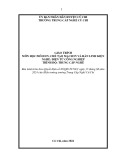



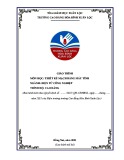

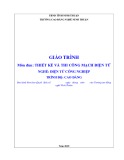
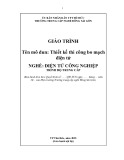

![Trắc nghiệm Mạch điện: Tổng hợp câu hỏi và bài tập [năm hiện tại]](https://cdn.tailieu.vn/images/document/thumbnail/2025/20251118/trungkiendt9/135x160/61371763448593.jpg)













